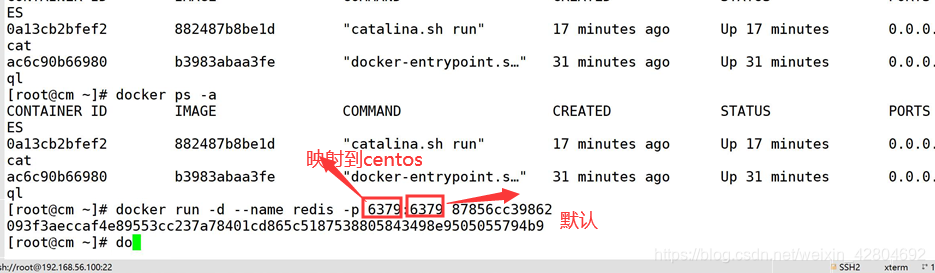一、设置Linux
hostname 查看主机名
hostnamectl set-hostname 重命名主机名
ip a 查看主机地址
主机地址改成静态ip地址,把dhcp该成static,ONBOOT改成yes,添加主机地址
vi /etc/sysconfig/network-scripts/ifcfg-enp0s3
BOOTPROTO=static
ONBOOT=yes
IPADDR=192.168.?.?

vi 编译器的退出操作
:q! 强退
:wq 保存并退出
systemctl restart network 重启网络
把主机名和ip绑定 ,并在最后输入 192.168.56.100 cc (主机地址 主机名):wq退出
vi /etc/hosts
关闭防火墙
systemctl stop firewalld
systemctl disable firewalld 永久关闭
docker

常用命令:
1、下载镜像 docker pull
2、创建容器(创建机器,并设置环境)docker run
3、查看容器 docker ps (-a 所有)
4、删除容器 docker rm
5、删除镜像 docker rmi
6、容器启动/停止/重启
--name 给容器设置一个名字
-d 让容器在后台运行
-p 设置对外端口
-e 设置容器运行参数
7、进入容器命令 docker exec -it 容器编号 /bin/bash
将docker下载源设置到阿里云
二、安装docker
1安装需要的软件包, yum-util 提供yum-config-manager功能,另外两个是devicemapper驱动依赖的
yum install -y yum-utils device-mapper-persistent-data lvm2
2、设置yum源
yum-config-manager --add-repo https://download.docker.com/linux/centos/docker-ce.repo
3、安装
yum install docker-ce
4、进入etc文件夹查看是否有docker
cd /etc/
ls
没有docker
创建docker文件夹 如果有直接走启动并加入开机启动
mkdir -p /etc/docker
返回第3步安装
阿里云容器镜像服务,这样下载速度会相对快一点
tee /etc/docker/daemon.json <<-'EOF'
{
"registry-mirrors": ["https://scc7c92g.mirror.aliyuncs.com"]
}
EOF
5、重启docker
systemctl daemon-reload
systemctl restart docker
6、启动并加入开机启动
systemctl start docker
systemctl enable docker
7、成功标志:
docker --version

重启docker
systemctl restart docker
三、下载安装镜像并设置环境
下载mysql tomcat镜像
mysql端口号:3306
Tomcat端口号:8080
redis端口号:6379
安装镜像:
docker pull mysql:5.6
docker pull tomcat:8
docker pull redis:3.2
查看镜像的IMAGE ID
docker images
安装mysql
docker run -d --name mysql -p 3306:3306 -e MYSQL_ROOT_PASSWORD=ok b3983abaa3fe

使用mysql
docker ps
docker exec -it [CONTATNER ID] /bin/bash 使用mysql

关闭服务器
docker stop [CONTATNER]
 设置mysql环境,并启动
设置mysql环境,并启动
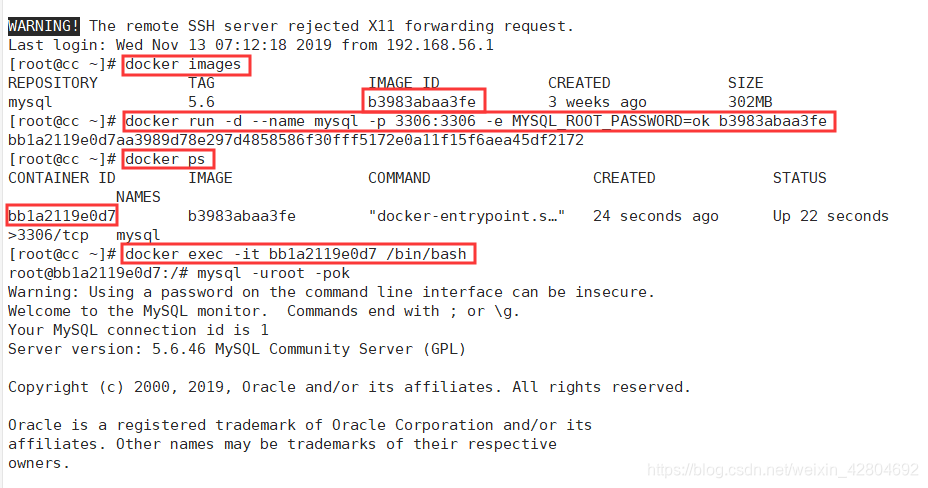
端口对应关系